Sun Fire X4800 サーバー設置マニュアル (Oracle VM 版) |

|
![]() 「システム要件」を参照してください。
「システム要件」を参照してください。
BIOS メッセージがコンソールに表示されます。
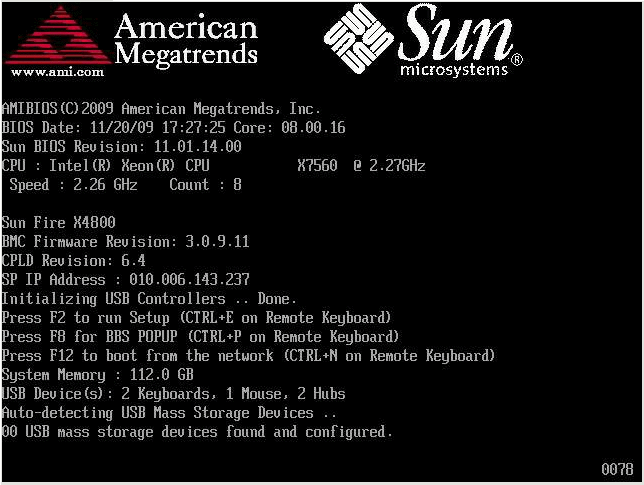
しばらくすると、起動デバイスの選択メニューが表示されます (次の例を参照)。
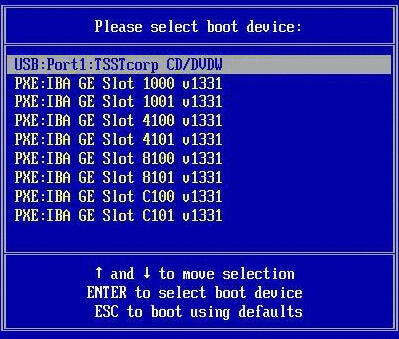
物理 CD/DVD または ISO イメージから起動するには、CD/DVD を選択します。
制御がメディア上の OS インストールプログラムに移ります。
Oracle VM Server および Oracle VM Agent ソフトウェアがインストールされます。
詳細については、以下にある Oracle VM Server のインストールガイドを参照してください。